Maison >Tutoriel système >Série Windows >Configurer la configuration de démarrage double du système pour Win10
Configurer la configuration de démarrage double du système pour Win10
- 王林avant
- 2024-01-04 13:57:462209parcourir
Si notre win10 a deux systèmes, nous pouvons choisir quel système par défaut activer. De nombreux amis ne sont pas très doués pour le configurer. Jetons un coup d'œil à la méthode de configuration par défaut spécifique.
Paramètres des éléments de démarrage du double système Win10 :
1. Dans l'environnement du système d'exploitation Windows 10, vous pouvez appuyer sur le raccourci clavier « Win+R » en même temps pour démarrer l'outil en cours d'exécution. Ensuite, entrez la commande « msconfig » dans la fenêtre contextuelle d'exécution et cliquez sur le bouton OK, comme indiqué dans la figure ci-dessous.
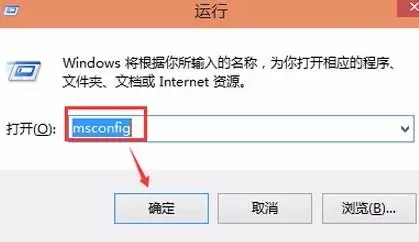
2. Dans l'interface des paramètres système qui apparaît par la suite, vous devez cliquer sur l'onglet "Boot", comme indiqué dans la figure ci-dessous.
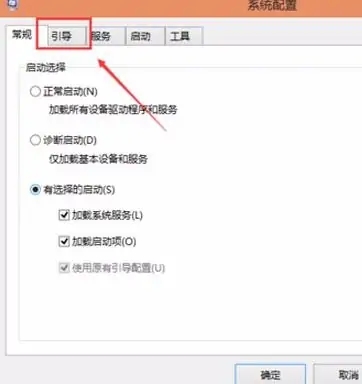
3. Sur la page correspondante dans l'onglet Démarrage, veuillez sélectionner l'option que vous souhaitez définir comme système de démarrage par défaut, puis cliquez sur l'option Définir par défaut, comme indiqué dans la figure ci-dessous.
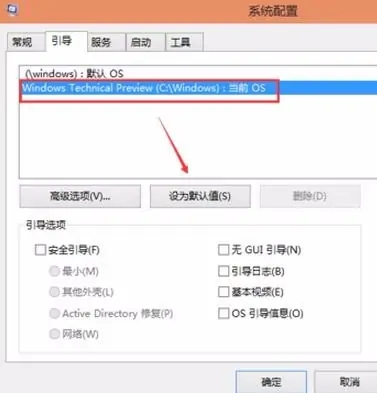
4. Après avoir terminé les étapes ci-dessus, vous définirez le système de démarrage par défaut pour le système double. À l'étape suivante, cliquez simplement sur le bouton OK et les modifications pertinentes prendront effet immédiatement, comme le montre la figure. ci-dessous.
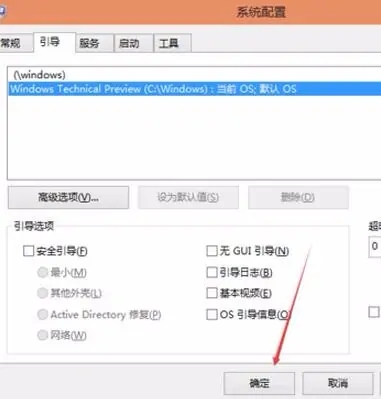
5. Après avoir cliqué sur OK, le système affichera un message d'invite pour redémarrer l'ordinateur. En effet, après avoir modifié la configuration du système, un redémarrage est requis pour que les paramètres prennent effet. Veuillez cliquer sur le bouton Redémarrer comme indiqué ci-dessous.
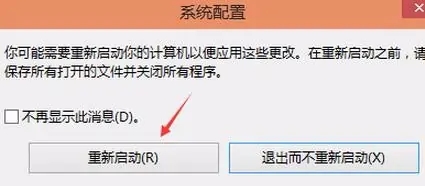
Ce qui précède est le contenu détaillé de. pour plus d'informations, suivez d'autres articles connexes sur le site Web de PHP en chinois!
Articles Liés
Voir plus- Comment résoudre le problème de la rotation du bureau Windows 7 à 90 degrés
- Comment mettre fin de force à un processus en cours dans Win7
- Version préliminaire de Win11 Build 25336.1010 publiée aujourd'hui : principalement utilisée pour tester les pipelines d'exploitation et de maintenance
- Aperçu de la version bêta de Win11 Build 22621.1610/22624.1610 publié aujourd'hui (y compris la mise à jour KB5025299)
- La reconnaissance d'empreintes digitales ne peut pas être utilisée sur les ordinateurs ASUS. Comment ajouter des empreintes digitales ? Conseils pour ajouter des empreintes digitales sur les ordinateurs ASUS

